Како привремено онемогућити Аваст Антивирус?
мисцеланеа / / August 04, 2021
Огласи
Антивирусни програм Аваст један је од најпопуларнијих безбедносних програма за рачунаре. Штити систем против злонамерних веб локација или заражених датотека делујући као штит за надгледање и заштиту сваког система активност. Али ово није увек корисно, јер је било много случајева када је антивирусни програм крив за блокирање локација да отварају или заустављају покретање извршних датотека. Антивирусни програми откривају одређене локације и програме као потенцијални малвер и блокирају им приступ било чему на вашем систему. Али овај блок вам не иде сваки пут у корист.
Понекад апликација заврши блокирањем нечега за шта знате да није заражено. Знате да је одређена веб локација сигурна, али Аваст вам ипак неће дозволити да је учитате. У том случају ћете морати да онемогућите Антивирус. У потпуности деинсталирати апликацију није решење, јер би то ваш систем учинило изузетно рањивим. Уместо тога, могли бисте привремено да онемогућите Антивирус и отворите ту локацију или апликацију коју је антивирусни програм претходно блокирао. Па како се то ради? Откријмо у овом чланку.
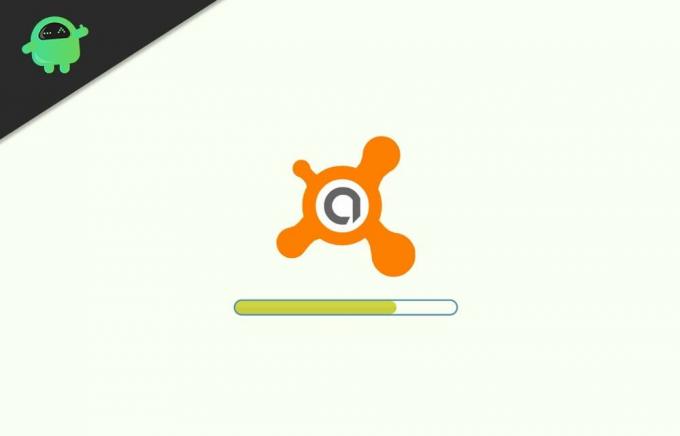
Како онемогућити Аваст Антивирус?
Постоје два начина за то. Можете или потпуно онемогућити антивирус и он ће искључити све његове штитове. Или можете искључити оне штитове за које знате да блокирају локацију или апликацију.
Огласи
Како привремено онемогућити Аваст?
Потпуна деактивација антивируса прилично је агресиван приступ јер нећете имати никакву заштиту. Биће као да немате антивирус. Ово је корисно ако желите да покренете датотеку, а антивирус вам то не дозвољава. Али чак и ако онемогућите антивирус у потпуности за покретање датотеке, то би требало да буде привремена промена. Чим завршите са употребом те апликације, програма или датотеке, поново омогућите антивирус.
- Потражите икону аваст логотипа у доњем десном углу радне површине у пољу за обавештавање на траци задатака.
- Ако га не видите одмах, кликните на икону стрелице и видећете да се приказује наранџаста икона аваст.
- Кликните десним тастером миша на ту икону и идите на Аваст схиелдс цонтрол.
- Изаберите колико дуго желите да антивирус остане деактивиран. Имате могућност да га онемогућите на 10 минута, на 1 сат, док се рачунар поново не покрене или трајно.
Ако одлучите да трајно деактивирате, мораћете поново да га ручно омогућите када завршите са сумњивом датотеком или веб локацијом. Да бисте то урадили, отворите антивирусну апликацију Аваст и на екрану ћете видети „Сви антивирусни штитови су искључени“. Кликните на дугме „Реши“ и након неколико секунди на екрану ћете видети поруку која гласи: „Заштићени сте.“ То значи да је антивирус сада поново активан и ради као уобичајено.
Како онемогућити Аваст штитове један по један?
Уместо да деактивирате антивирус у потпуности, боља опција је искључивање одређених штитова антивируса. Ако се бавите проблемима са учитавањем веб локација јер Антивирус одређену веб локацију препознаје као небезбедну, биће довољно искључити веб штит. Читав ваш систем неће бити угрожен искључивањем само тог одређеног штита. Искључивање одређених штитова у програму Аваст је једноставно и биће вам потребно само неколико секунди. Хајде да га погледамо.
- Потражите икону аваст логотипа у доњем десном углу радне површине у пољу за обавештавање на траци задатака.
- Ако га не видите одмах, кликните на икону стрелице и видећете да се приказује наранџаста икона аваст.
- На екрану ће се појавити аваст антивирусни прозор. Кликните картицу „Заштита“ у левом окну и идите на „Цоре Схиелдс“.
- На екрану ћете видети све аваст штитове са прекидачима испод њих. Да бисте искључили одређени штит, кликните прекидач испод њега и он ће се променити из „Укључено“ у „Искључено“. Боја ће се такође променити из зелене у црвену.
- Када завршите са употребом апликације или учитавањем странице, поново је укључите. Да бисте то урадили, поново идите на Цоре схиелдс и кликните на прекидач који је искључен за одређени штит. Поново ће се променити из Искључено у Укључено, а на екрану ће се појавити „Заштићени сте“.
Дакле, на тај начин можете лако онемогућити Аваст антивирус у потпуности или селективно онемогућити штитове. Овај метод ће радити на сваком издању Аваст антивируса, укључујући Аваст Антивирус Про, Аваст Ултимате, Аваст Интернет Сецурити или Аваст Премиер. Међутим, можете у потпуности да деинсталирате антивирус са свог система, али то би ваш систем учинило рањивим на стварне претње малваре-ом.
Један од најчешћих разлога зашто се већина људи одлучује да онемогући антивирус су игре. Неке игре се уопште не покрећу, док антивирус ради у позадини. Из неког разлога, антивируси откривају датотеке игара као малвер и људи заглављују поруке о грешкама на Виндовс рачунарима када покушају да покрену игру. У том случају можете онемогућити антивирус док не завршите са играњем игре. После тога можете га поново укључити и остаћете све време заштићени.
Дакле, све је у томе како можете онемогућити Аваст антивирус. Ако имате било каквих питања или питања у вези са овим чланком, коментаришите доле и јавићемо вам се. Такође, обавезно погледајте наше остале чланке о иПхоне савети и трикови,Андроид савети и трикови, Савети и трикови за рачунаре, и још много тога за корисније информације.
Огласи

![Како инсталирати Стоцк РОМ на МиПхоне МиА1 [Фирмваре Филе / Унбрицк]](/f/c00c54e047e50bc086fdaa162e3ff821.jpg?width=288&height=384)

